win7库的使用
- 格式:docx
- 大小:969.88 KB
- 文档页数:10
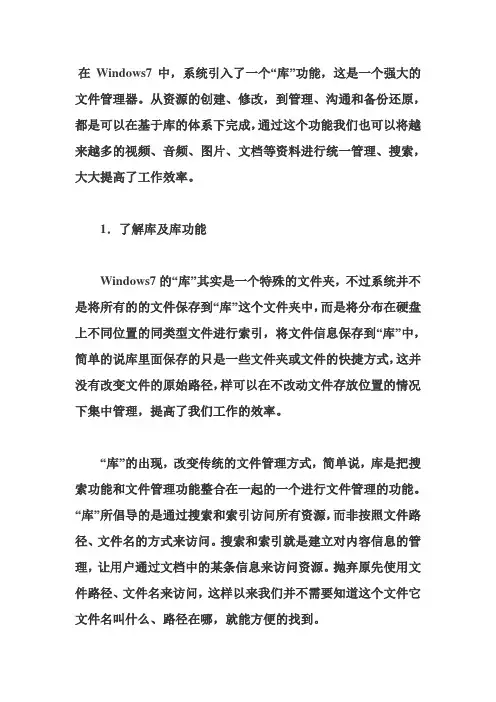
在Windows7中,系统引入了一个“库”功能,这是一个强大的文件管理器。
从资源的创建、修改,到管理、沟通和备份还原,都是可以在基于库的体系下完成,通过这个功能我们也可以将越来越多的视频、音频、图片、文档等资料进行统一管理、搜索,大大提高了工作效率。
1.了解库及库功能Windows7的“库”其实是一个特殊的文件夹,不过系统并不是将所有的的文件保存到“库”这个文件夹中,而是将分布在硬盘上不同位置的同类型文件进行索引,将文件信息保存到“库”中,简单的说库里面保存的只是一些文件夹或文件的快捷方式,这并没有改变文件的原始路径,样可以在不改动文件存放位置的情况下集中管理,提高了我们工作的效率。
“库”的出现,改变传统的文件管理方式,简单说,库是把搜索功能和文件管理功能整合在一起的一个进行文件管理的功能。
“库”所倡导的是通过搜索和索引访问所有资源,而非按照文件路径、文件名的方式来访问。
搜索和索引就是建立对内容信息的管理,让用户通过文档中的某条信息来访问资源。
抛弃原先使用文件路径、文件名来访问,这样以来我们并不需要知道这个文件它文件名叫什么、路径在哪,就能方便的找到。
2.创建个库Windows7系统的“库”默认的视频、音乐、图片、文档4个个库,我们可以根据需要创建其他个库。
如,我们为下载文件夹创建一个个库。
首先在任务栏中单击“库”图标,打开“库”文件夹,在“库”中右键单击“新建”→“库”,创建一个新库,并输入一个个库的名称。
随后单击右键单击“个库”文件夹,选择“属性”命令,打开“库属性”对话框,在“属性”对话框中单击“选择文件夹”,在此选择好下载文件夹即可。
个库创建后,以后在单击该个库的名称即可快速打开。
个库与文件的图标不同的是他可以在一个个库添加多个子个库,这样可以将不同文件夹中的同一类型的文件放在同一个库中这样可以进行集中管理。
在个库中添加其他子个库时,单击窗口右侧上方的“包含文件夹”项右侧的“个库位置”随后打开一个添加对话框,在此我们可以添加多个文件夹到个库中。

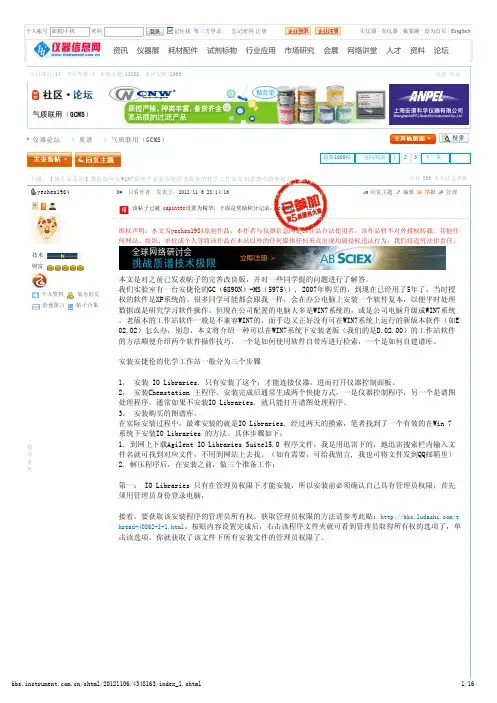

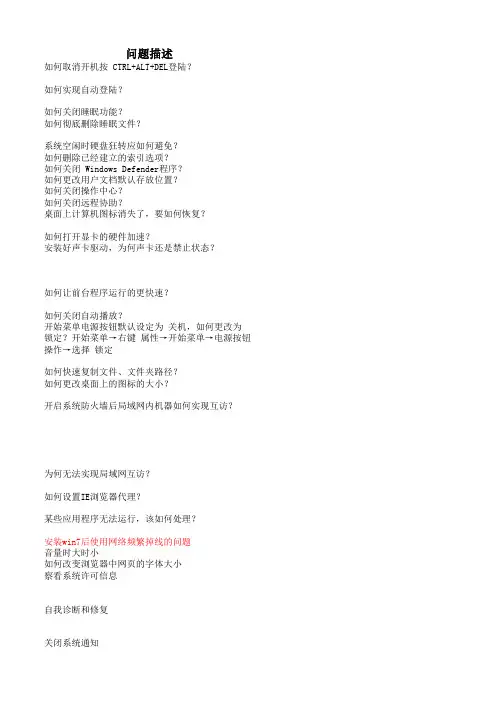
问题描述如何取消开机按 CTRL+ALT+DEL登陆?如何实现自动登陆?如何关闭睡眠功能?如何彻底删除睡眠文件?系统空闲时硬盘狂转应如何避免?如何删除已经建立的索引选项?如何关闭 Windows Defender程序?如何更改用户文档默认存放位置?如何关闭操作中心?如何关闭远程协助?桌面上计算机图标消失了,要如何恢复?如何打开显卡的硬件加速?安装好声卡驱动,为何声卡还是禁止状态?如何让前台程序运行的更快速?如何关闭自动播放?开始菜单电源按钮默认设定为 关机,如何更改为 锁定?开始菜单→右键 属性→开始菜单→电源按钮操作→选择如何快速复制文件、文件夹路径?如何更改桌面上的图标的大小?开启系统防火墙后局域网内机器如何实现互访?为何无法实现局域网互访?如何设置IE浏览器代理?某些应用程序无法运行,该如何处理?安装win7后使用网络频繁掉线的问题音量时大时小如何改变浏览器中网页的字体大小察看系统许可信息自我诊断和修复关闭系统通知关闭安全信息自动排列桌面图标关闭智能窗口排列使用虚拟磁盘(VHD)去除任务栏上的Windows Live Messenger高级磁盘整理创建新的锁定屏幕快捷方式微软改进了Windows7的硬件兼容性,但是部分旧机器用户反映,播放DVD时的音量很小甚至压根就没有Windows7中的XP虚拟模式是其一大创新,可以为用户提供XP和Windows 7两种操作体验。
既解决了旧版软件的兼容性问题,又能发挥Windows 7的新特性。
Windows媒体中心自启动尽管Windows7令人印象深刻,但是它不可避免的会出现崩溃的情况。
有时候,你想通过Windows诊断软件查看崩溃记录,但是发现Memory.dmp文件中并没有查到相关记录。
如何关闭用户帐户控制UAC?如何关闭系统保护?如何防止系统自动关闭硬盘?如何关闭磁盘碎片整理计划?.如何在开始菜单中显示运行?如何启用相机,摄像头或者扫描仪等设备?.如何让前台程序运行的更快速?文件反向选择的快捷键是什么?当新程序试图通过因特网连接防火墙(ICF)时,如何获得相应的通知?开启因特网连接防火墙(ICF)后局域网内机器如何实现互访?为何无法实现局域网互访?某些应用程序无法运行,该如何处理?安装中文语言包后,仍然会出现乱码要如何解决?Aero特效无法正常工作管理Aero Snap功能Windows 7无法iPhone 进行信息同步操作,特别是64位系统经常出现类似的问题。
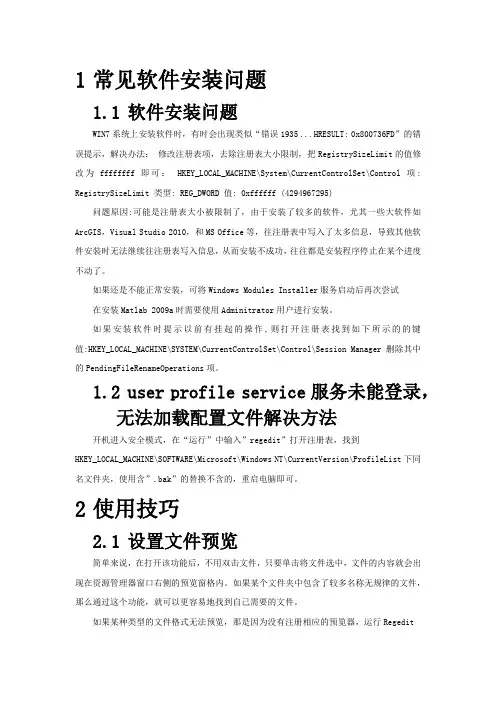
1常见软件安装问题1.1软件安装问题WIN7系统上安装软件时,有时会出现类似“错误1935 ...HRESULT: 0x800736FD”的错误提示,解决办法:修改注册表项,去除注册表大小限制,把RegistrySizeLimit的值修改为ffffffff即可:HKEY_LOCAL_MACHINE\System\CurrentControlSet\Control 项: RegistrySizeLimit 类型: REG_DWORD 值: 0xffffff (4294967295)问题原因:可能是注册表大小被限制了,由于安装了较多的软件,尤其一些大软件如ArcGIS,Visual Studio 2010,和MS Office等,往注册表中写入了太多信息,导致其他软件安装时无法继续往注册表写入信息,从而安装不成功,往往都是安装程序停止在某个进度不动了。
如果还是不能正常安装,可将Windows Modules Installer服务启动后再次尝试在安装Matlab 2009a时需要使用Adminitrator用户进行安装。
如果安装软件时提示以前有挂起的操作,则打开注册表找到如下所示的的键值:HKEY_LOCAL_MACHINE\SYSTEM\CurrentControlSet\Control\Session Manager删除其中的PendingFileRenameOperations项。
1.2user profile service服务未能登录,无法加载配置文件解决方法开机进入安全模式,在“运行”中输入”regedit”打开注册表,找到HKEY_LOCAL_MACHINE\SOFTWARE\Microsoft\Windows NT\CurrentVersion\ProfileList下同名文件夹,使用含”.bak”的替换不含的,重启电脑即可。
2使用技巧2.1设置文件预览简单来说,在打开该功能后,不用双击文件,只要单击将文件选中,文件的内容就会出现在资源管理器窗口右侧的预览窗格内。
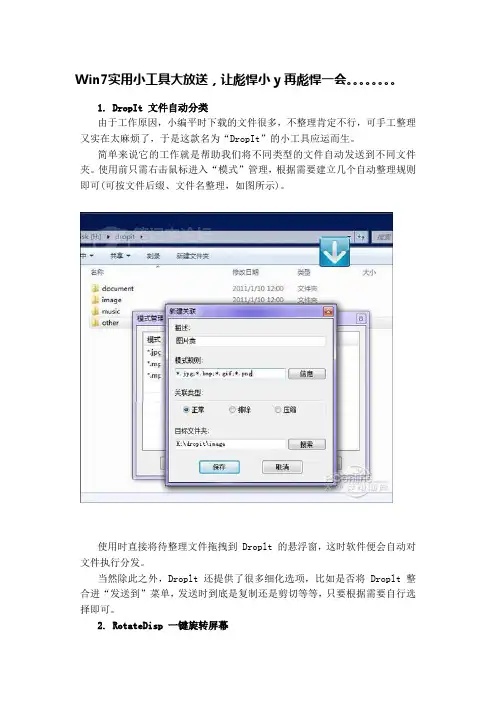
Win7实用小工具大放送,让彪悍小y再彪悍一会。
1. DropIt 文件自动分类由于工作原因,小编平时下载的文件很多,不整理肯定不行,可手工整理又实在太麻烦了,于是这款名为“DropIt”的小工具应运而生。
简单来说它的工作就是帮助我们将不同类型的文件自动发送到不同文件夹。
使用前只需右击鼠标进入“模式”管理,根据需要建立几个自动整理规则即可(可按文件后缀、文件名整理,如图所示)。
使用时直接将待整理文件拖拽到 Droplt 的悬浮窗,这时软件便会自动对文件执行分发。
当然除此之外,Droplt 还提供了很多细化选项,比如是否将 Droplt 整合进“发送到”菜单,发送时到底是复制还是剪切等等,只要根据需要自行选择即可。
2. RotateDisp 一键旋转屏幕“一键旋屏”顾名思义就是通过一个按钮实现屏幕旋转,众所周知由于宽屏的缘故,笔记本的屏幕总是显得宽度太宽、高度太短,这一点在浏览网页或者长篇文档时尤为明显。
于是一键旋屏便有了用武之地。
具体使用很简单,软件启动后直接通过快捷键即可旋转屏幕,其中Ctrl+Alt+↑代表“常规桌面”、Ctrl+Alt+↓代表“旋转180度”、Ctrl+Alt+←代表“逆时针90度”、Ctrl+Alt+→代表“顺时针90度”,很好记吧!注:目前该软件暂时只支持Intel 集成显卡,NVDIA 或ATI 用户请略过!后记:屏幕旋转后,触摸板并不会同步旋转,因此我们还需要这款名为“sakasa”的触摸板旋转软件。
当然它的使用也简单,双击启动后勾选“Rotate”(旋转)复选框,再输入具体的旋转角度即可。
3. Win7 Library Tool –升级“Windows 7库”“库”是Win7的又一大看点,能够将分散于不同位置的同类文件归集一起,方便用户使用。
不过这“库”好是好,就是没法添加网络文件夹。
而事实上像小编这样每天都要与同事传递大量文件的家伙们并不在少数,如此“缺陷”显然不能容忍,于是这款名为“Win7 Library Tool”的小工具应运而生。
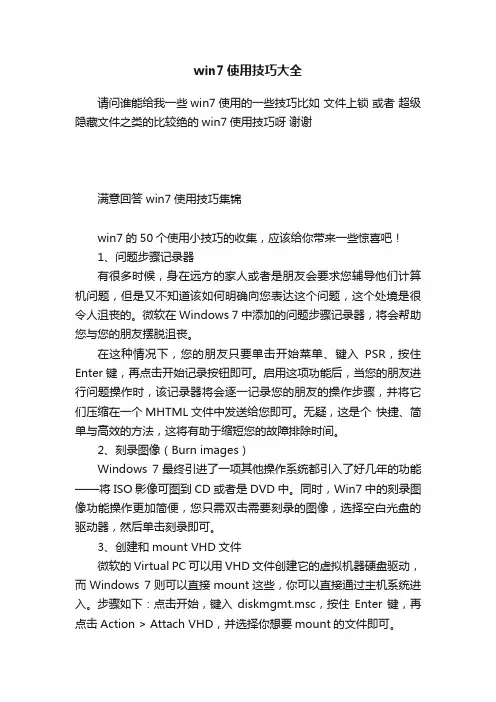
win7使用技巧大全请问谁能给我一些win7使用的一些技巧比如文件上锁或者超级隐藏文件之类的比较绝的win7使用技巧呀谢谢满意回答 win7使用技巧集锦win7的50个使用小技巧的收集,应该给你带来一些惊喜吧!1、问题步骤记录器有很多时候,身在远方的家人或者是朋友会要求您辅导他们计算机问题,但是又不知道该如何明确向您表达这个问题,这个处境是很令人沮丧的。
微软在Windows 7中添加的问题步骤记录器,将会帮助您与您的朋友摆脱沮丧。
在这种情况下,您的朋友只要单击开始菜单、键入PSR,按住Enter键,再点击开始记录按钮即可。
启用这项功能后,当您的朋友进行问题操作时,该记录器将会逐一记录您的朋友的操作步骤,并将它们压缩在一个MHTML文件中发送给您即可。
无疑,这是个快捷、简单与高效的方法,这将有助于缩短您的故障排除时间。
2、刻录图像(Burn images)Windows 7最终引进了一项其他操作系统都引入了好几年的功能——将ISO影像可图到CD或者是DVD中。
同时,Win7中的刻录图像功能操作更加简便,您只需双击需要刻录的图像,选择空白光盘的驱动器,然后单击刻录即可。
3、创建和mount VHD文件微软的Virtual PC可以用VHD文件创建它的虚拟机器硬盘驱动,而Windows 7则可以直接mount这些,你可以直接通过主机系统进入。
步骤如下:点击开始,键入diskmgmt.msc,按住Enter键,再点击Action > Attach VHD,并选择你想要mount的文件即可。
4、解决疑难问题如果您觉得Win7中的某些表现很奇怪,但是又不知道是为什么,您可以通过“单击控制面板——查找并解决问题(或‘疑难解答’)”进入新的疑难解答包。
这些简单的向导将会有助于您解决普遍的问题,并检查您的设置,清理您的系统等等。
小技巧5、启动修复自测试版的效果看来,Windows 7是一款值得我们信任的操作系统,但是它仍然会存在一些问题,最严重的可能会是阻止系统的启动,即使是进入安全模式也达不到效果。
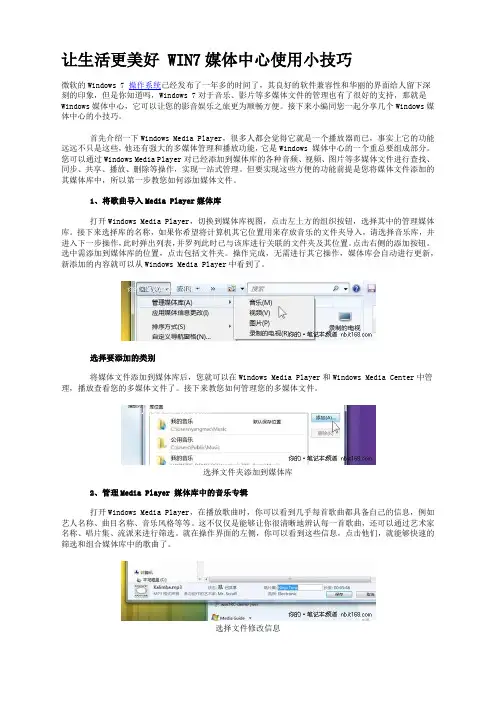
让生活更美好 WIN7媒体中心使用小技巧微软的Windows 7 操作系统已经发布了一年多的时间了,其良好的软件兼容性和华丽的界面给人留下深刻的印象,但是你知道吗,Windows 7对于音乐、影片等多媒体文件的管理也有了很好的支持,那就是Windows媒体中心,它可以让您的影音娱乐之旅更为顺畅方便。
接下来小编同您一起分享几个Windows媒体中心的小技巧。
首先介绍一下Windows Media Player,很多人都会觉得它就是一个播放器而已,事实上它的功能远远不只是这些,他还有强大的多媒体管理和播放功能,它是Windows 媒体中心的一个重总要组成部分。
您可以通过Windows Media Player对已经添加到媒体库的各种音频、视频、图片等多媒体文件进行查找、同步、共享、播放、删除等操作,实现一站式管理。
但要实现这些方便的功能前提是您将媒体文件添加的其媒体库中,所以第一步教您如何添加媒体文件。
1、将歌曲导入Media Player媒体库打开Windows Media Player,切换到媒体库视图,点击左上方的组织按钮,选择其中的管理媒体库。
接下来选择库的名称,如果你希望将计算机其它位置用来存放音乐的文件夹导入,请选择音乐库,并进入下一步操作,此时弹出列表,并罗列此时已与该库进行关联的文件夹及其位置。
点击右侧的添加按钮。
选中需添加到媒体库的位置,点击包括文件夹。
操作完成,无需进行其它操作,媒体库会自动进行更新,新添加的内容就可以从Windows Media Player中看到了。
选择要添加的类别将媒体文件添加到媒体库后,您就可以在Windows Media Player和Windows Media Center中管理,播放查看您的多媒体文件了。
接下来教您如何管理您的多媒体文件。
选择文件夹添加到媒体库2、管理Media Player 媒体库中的音乐专辑打开Windows Media Player,在播放歌曲时,你可以看到几乎每首歌曲都具备自己的信息,例如艺人名称、曲目名称、音乐风格等等。
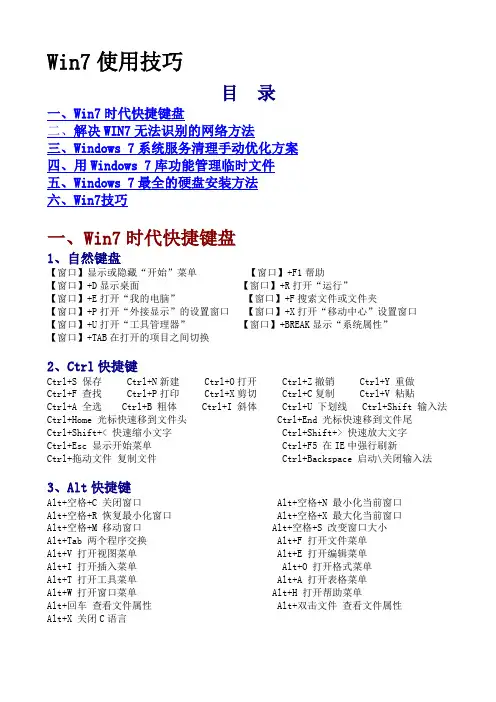
Win7使用技巧目录一、Win7时代快捷键盘二、解决WIN7无法识别的网络方法三、Windows 7系统服务清理手动优化方案四、用Windows 7库功能管理临时文件五、Windows 7最全的硬盘安装方法六、Win7技巧一、Win7时代快捷键盘1、自然键盘【窗口】显示或隐藏“开始”菜单【窗口】+F1帮助【窗口】+D显示桌面【窗口】+R打开“运行”【窗口】+E打开“我的电脑”【窗口】+F搜索文件或文件夹【窗口】+P打开“外接显示”的设置窗口【窗口】+X打开“移动中心”设置窗口【窗口】+U打开“工具管理器”【窗口】+BREAK显示“系统属性”【窗口】+TAB在打开的项目之间切换2、Ctrl快捷键Ctrl+S 保存 Ctrl+N新建 Ctrl+O打开 Ctrl+Z撤销 Ctrl+Y 重做Ctrl+F 查找 Ctrl+P打印 Ctrl+X剪切 Ctrl+C复制 Ctrl+V 粘贴Ctrl+A 全选 Ctrl+B 粗体 Ctrl+I 斜体 Ctrl+U 下划线 Ctrl+Shift 输入法Ctrl+Home 光标快速移到文件头 Ctrl+End 光标快速移到文件尾Ctrl+Shift+< 快速缩小文字 Ctrl+Shift+> 快速放大文字Ctrl+Esc 显示开始菜单 Ctrl+F5 在IE中强行刷新Ctrl+拖动文件复制文件 Ctrl+Backspace 启动\关闭输入法3、Alt快捷键Alt+空格+C 关闭窗口 Alt+空格+N 最小化当前窗口Alt+空格+R 恢复最小化窗口 Alt+空格+X 最大化当前窗口Alt+空格+M 移动窗口 Alt+空格+S 改变窗口大小Alt+Tab 两个程序交换 Alt+F 打开文件菜单Alt+V 打开视图菜单 Alt+E 打开编辑菜单Alt+I 打开插入菜单 Alt+O 打开格式菜单Alt+T 打开工具菜单 Alt+A 打开表格菜单Alt+W 打开窗口菜单 Alt+H 打开帮助菜单Alt+回车查看文件属性 Alt+双击文件查看文件属性Alt+X 关闭C语言4、Shift快捷键Shift+空格半\全角切换Shift + Detlee 永久删除所选项,而不将它放到“回收站”中。

Win7系统如何在库中添加桌面Windows 7是由微软公司(Microsoft)开发的操作系统,内核版本号为Windows NT 6.1。
使用Win7的小伙伴为了操作更加方便,习惯了使用库来操作Win7系统。
接下来就给大家分析一下Win7系统在库中添加桌面的操作流程。
Win7系统在库中添加桌面操作流程:
单击开始在运行框中输入资源管理器,点击搜索到的Windows 资源管理器,打开Windows资源管理器。
在空白处,鼠标右键选择新建库。
命名为桌面,然后选择桌面。
鼠标右键选择属性。
点击包括文件夹。
选择桌面,点击包括文件夹按钮。
点击确定。
这个时候,用户再点击桌面就直接跳转到桌面。
以上就是关于Win7系统在库中添加桌面操作流程的全部介绍了,系统之家还有更多关于Win7系统的介绍噢~。
WIN7操作技巧win7比VISTA要好,因为它有很多新的功能。
不幸的是其中的一些功能并不是很容易被人们所发win7比VISTA,window XP都要好,因为它有很多新的功能。
不幸的是其中的一些功能并不是很容易被人们所发现,所以我们把其中的一些最重要的技巧和窍门创建成一个列表并且一步一步的向大家进行介绍。
1. PC Safeguard 电脑守卫我很少让其他人使用我的电脑,因为我怕他们会把它弄的乱七八糟的,但是看起来,微软已经替我考虑到这一点并且顺便解决了这个问题。
PC Safeguard不会让任何人把你电脑的设置弄乱,因为当他们注销的时候,所有的设定都会恢复到正常。
当然了,他不会恢复你自己的设定,但是你唯一需要做的就是定义好其他用户的权限。
要使用PC Safeguard,首先控制面板–用户帐户接下来创建一个新的帐户,然后选择“启用PC Safeguard”然后确定。
然后你就可以安心的让别人使用你的电脑了,因为任何东西都不会被改变,包括设定,下载软件,安装程序。
2. Screen Calibration 屏幕校准很幸运,win7 拥有显示校准向导功能可以让你适当的调整屏幕的亮度,所以你不会再遇到浏览照片和文本方面的问题了。
以前出现的问题包括一张照片在一台电脑上看起来很漂亮而耀眼,但是在另一台电脑却看起来很难看。
现在问题被解决了,只要你按住WIN+R 然后输入“DCCW”。
3. AppLocker 应用程序控制策略如果你经常和其他人分享你的电脑,然后你又想限制他们使用你的程序,文件或者文档。
AppLocker工具会给你提供一些选择来阻止其他人接近你的可执行程序,windows安装程序,脚本,特殊的出版物和路径。
你可以简单的做到这些,按住WIN键同时按R 然后输入GPEDIT.msc 来到本地策略组编辑器,计算机配置–windows设置–安全设置–应用程序控制策略,右键点击其中的一个选项(可执行文件,安装或者脚本)并且新建一个规则。
Win7的库是什么?Win7库知识的详细介绍在Win7系统中新增一个库概念,不过很多用户对win7的库还不是很熟悉。
下面将与大家介绍下Win7中的库是什么,有什么作用等一些库知识,Win7爱好者朋友不妨了解下。
那么win7中的库到底是什么呢?库有点像是大型的文件夹一样,不过与文件夹又有一点区别,它的功能还相对强大些,因此今天特别给大家系统的全面的介绍win7中的库。
方法/步骤1. 1跟普通文件夹的异同:从上面的界面中,我们可以看到库好像跟传统的文件夹比较相像。
确实,从某个角度来讲,库跟文件夹确实有很多相似的地方。
如跟文件夹一样,在库中也可以包含各种各样的子库与文件等等。
但是其本质上跟文件夹有很大的不同。
在文件夹中保存的文件或者子文件夹,都是存储在同一个地方的。
而在库中存储的文件则可以来自于五湖四海。
如可以在自于用户电脑上的关联文件或者来自于移动磁盘上的文件。
这个差异虽然比较细小,但确是传统文件夹与库之间的最本质的差异。
其实库的管理方式更加接近于快捷方式。
用户可以无用关系文件或者文件夹的具体存储位置。
把把它们都链接到一个库中进行管理。
如此的话,在库中就可以看到用户所需要了解的全部文件(只要用户事先把这些文件或者文件夹加入到库中)。
或者说,库中的对象就是各种文件夹与文件的一个快照,库中并不真正存储文件,提供一种更加快捷的管理方式。
如用户有一些工作文档主要存在在自己电脑上的D盘和移动硬盘中。
为了以后工作的方便,用户可以将D盘与移动硬盘中的文件都放置到库中。
在需要使用的时候,只要直接打开库即可(前提是移动硬盘已经连接到用户主机上了),而不需要再去定位到移动硬盘上。
2. 2删除后不能够重新加入是否属于漏洞:如上图,笔者先把硬盘上的一个文件夹Win XP,加入到这个库中。
把某个文件夹加入到库中的方式很简单,只需要选中目标文件夹,然后点击又键,点击“包含到库中”即可。
不过笔者在测试的时候,却发现了一个器官的问题。
Win7 库的使用
【库的打开方式】
打开windows资源管理器,默认进入库的界面(快捷方式:任务栏快速启动栏开始菜单右边第一个按钮)
【库的界面】
库的默认分类有四个,分别是:视频、图片、文档、音乐
【库的文件夹的管理】
一、添加文件夹
方法一:
1、右击任意图标(如视频),单击“属性”按钮,出现“视频属性”对话框
2、单击“包含文件夹”按钮,出现文件夹
3、选择需要包含的文件夹,如:选择“功夫熊猫”文件夹,单击“包括文件夹”按钮
“功夫熊猫”文件夹就包含在库中了
方法二:
3、找到需要包含到库中的文件夹的位置
2、右击该文件夹,选择
3、文件夹就被包含在视频库中了
注:库中只能包含文件夹,不能包含单个文件
二、删除文件夹
1、右击“视频”,选择“属性”
2、选中需要删除的文件夹
3、单击“删除”,文件夹即从库中删除
【库的新建】
方法一:
直接点击“新建库”
方法二:
单击“文件”菜单,选择“新建”“库”
方法三:
右击“库”,选择“新建”“库”
方法四:
右击空白区域,选择“新建”“库”
新建的库将显示在“库”中。
win7使用的经验技巧优化从7000beta版就开始用win7,后来换到7100的rc,如今用的正式版windows 7 Ultimate。
记得以前vista发布的时候,我只用了一周就换回XP了……几乎是直接从xp升级到的win7,一开始还真有点不习惯。
总结一下win7的使用经验和技巧,都是一些很有用的东西。
如果你对win7已经比较了解,一些功能你已经知道了,你可以只看每一条的红字部分。
▲[01]窗口管理:可能你已经注意到了,你只要把窗口拖动到屏幕边缘就有意想不到的变化,这些变化都有快捷键的:Win+左箭头=靠左;Win+右箭头=靠右;Win+上箭头=最大化;Win+下箭头=最大化恢复/最小化;Win+Shift+上箭头=窗口高度最大化;Win+Shift+下箭头=窗口最大化恢复;win+Home=拖着鼠标摇一摇;Win+Shift+左/右箭头=(多显时)把窗口移动到另一个显示器。
▲[02]连接投影仪或多显示器的时候,win7自带了一个快捷键:Win+p,方便好用。
▲[03]任务栏托盘小图标都可以隐藏在三角符号里面,也可以随意拖动排列,并可以进一步隐藏一些图标,比如那个小旗帜(虽然我觉得比较有用)。
电源管理可以建立自定义的电源计划,里面内容也很丰富(如果你要使用RightMark CPU Clock简称RMClock,请将软件设置中的管理中的“启用OS电源管理整合”去勾,不然会影响到系统电源计划)。
网络图标也很有用,直接省去了过去的联网麻烦。
音量选项和vista一样可以单独调整某一应用程序的声音大小。
如果你还嫌这些东西不好找,有个快捷键:Win+X:Windows移动中心,快速调整你想调的选项!▲Win7的音量控制特别有意思,当你插上耳机调整音量大小后,他会保存这时的音量大小设置,当你以后再一次插上耳机时,他会自动调整为上次耳机音量的大小。
但是我装了声卡驱动后,这个功能莫名其妙得消失了,或许和驱动不兼容吧,只好卸载了驱动,用windows 自带的声卡驱动。
Win7库的便捷使用edit by 09竞技江振宇
很多同学用win7是冲着它的界面去的,但是确忽略了同样很重要的库功能。
在win7的库中,你不再需要四处寻找分布在各个分区的同类文件,win7的库就像图书馆的索引,让你轻松找到你要找的东西.
例如我的库里面分别有视频、图片、文档、迅雷下载、音乐等库
就可以把相应类别的文件归入库中
下面这图是我的视频库
这里我把在G盘里的video文件夹和F盘我的文档中的我的视频列入了库,这样当我要看我的视频的时候,就不用管它在F盘还是G盘了,直接进库中寻找就可以了。
同样的在其他的库也有这样的功能,就不再列图了。
下面我来说下设置的方法,很简单。
例如现在我要添加一个包含视频的文件夹进入视频库1.打开库
2.右键点视频→属性
3.然后点包含文件夹,选中你想要包含的文件夹
点确定。
这样就轻松把这个文件夹包含进你的视频库中了。
要把其移出库,回到第三步,点删除然后确认即可.也可以在左边的树状图右击要移出的文件夹,然后点击”从库中的位置删除”
当然添加库还有更简便的方法:
在资源管理器中找到你想要添加进库的文件夹,然后点如图所示位置的“包含到库中”,再选要添加进的库即可
还可以直接右击想要添加的文件夹,包含到库中→选择要添加进的库的即可
如果对系统默认的库不满意,还可以自己创建新的库,列举3种方法,大同小异,看个人喜好吧
1.右击库视图的空白区域
2.直接点菜单栏的”新建库”
3.右击树状图的”库”
建立好库后,按前面介绍的方法把相应要包含进库的文件夹包含进来即可
Win7库的功能很强大,更深更广的功能等着我们去挖掘,如果还有什么不明白,就请毫不客气
的启动windows自带的帮助,这个按钮就在红色叉叉的正下方.什么,你的系统是精简版?你把帮助文件全删除了?这个……内事百度,外事Google吧!。